Cómo obtener luz de notificación o LED en Galaxy S20, S10 o Note 10 Series
Consejos Y Trucos De Android / / August 05, 2021
Este tutorial describe los pasos para obtener luz de notificación o LED en Galaxy S20, S10 o Note 10 Series. Estos buques insignia de Samsung se jactan de algunas de las mejores especificaciones de teléfonos inteligentes que es probable que obtenga. La serie Samsung Galaxy S20 recientemente lanzada tiene algunas especificaciones realmente maravillosas. Por ejemplo, obtienes una pantalla de 120 hz, chipset Qualcomm SM8250 Snapdragon 865, 8GB de RAM, una configuración de cámara trasera triple (64 + 12 + 12MP) y una cámara frontal de 10MP. Todo esto está respaldado por una batería de 4000 mAh, con un soporte de carga rápida de 25 W. Junto con lo mismo, también obtienes especificaciones de gama alta similares en Galaxy S10 y la serie Note 10.
Entonces, con tantas funciones llenas de energía, parece haber incorporado todas las funciones necesarias, excepto el LED de notificación. Sí, desafortunadamente, no puedes ver la luz de notificaciones en ninguno de los dispositivos Samsung de gama alta. Sin embargo, con la ayuda de una aplicación, podría disfrutar fácilmente de las luces de notificación en las series Galaxy S20, S10 o Note 10. Veamos cómo se puede hacer esto.

Tabla de contenido
-
1 Cómo obtener luz de notificación o LED en Galaxy S20, S10 o Note 10 Series
- 1.1 Principales características:
- 1.2 Otras características:
- 1.3 Uso de la batería por hora:
- 2 Descargar la aplicación
Cómo obtener luz de notificación o LED en Galaxy S20, S10 o Note 10 Series
La aplicación aodNotify agrega una luz de notificación directamente a la pantalla Always On Display de Samsung. Bueno, no solo eso, sino que también puede seleccionar diferentes tipos de estilos de luz de notificación. Del mismo modo, podría mostrar la luz de notificación alrededor del recorte de la cámara, los bordes de la pantalla o incluso simular un punto LED de notificación en la barra de estado. Y si su dispositivo se ha actualizado a OneUI 2.0 (Android 10), también puede usar el modo de bajo consumo.
Hablando de poca energía, es posible que tenga una preocupación general con respecto al consumo de batería, ya que se sabe que estas aplicaciones consumen mucha energía de la batería. Sin embargo, el desarrollador afirma que, dado que esta aplicación de luz de notificación está integrada en Samsung Always on Display, el consumo de batería es mínimo. En esa nota, si no eres fanático de este AOD, la aplicación puede asegurarse de activarlo solo cuando recibas notificaciones. O yendo un paso más allá, también puede hacer que muestre directamente notificaciones importantes sin habilitar Siempre en pantalla. Dicho esto, veamos algunas de sus características. Para los geeks, también hemos compartido las estadísticas de uso de la batería por hora, no se olviden de comprobarlo también.
Principales características:
- ¡Luz de notificación o LED para Galaxy S20, S10, Note 10 y otros!
- Vista previa de notificaciones de baja energía (Android 10+)
- Activar Always On Display (AOD) solo en notificaciones
- Carga / Luz de batería baja / LED
Otras características:
- Estilos de luz de notificación (alrededor de la cámara, pantalla, punto LED)
- Aplicación personalizada / colores de contacto
- Animaciones ECO para ahorrar batería
- Modo de intervalo (encendido / apagado) para ahorrar batería
- Horas nocturnas para ahorrar batería
- Consumo mínimo de batería
Uso de la batería por hora:
LED - 3,0%
LED E INTERVALO - 1,5%
VISTA PREVIA DE NOTIFICACIONES - 0.5%
LED y ECO - 1,5%
LED, ECO Y INTERVALO - 1.0%
SIEMPRE EN PANTALLA - 0.5%
Descargar la aplicación
Entonces, si desea probar la luz de notificación o el LED en cualquiera de sus dispositivos Galaxy S20, S10 o Note 10 Series, descargue e instale la aplicación desde el siguiente enlace:
[googleplay url = ” https://play.google.com/store/apps/details? id = com.jamworks.alwaysondisplay ”]
Ahora que ha descargado la aplicación LED de notificación en sus dispositivos Samsung, permítanos ver lo que tiene para ofrecer:
- Puede habilitar el LED de notificación justo alrededor del recorte de la cámara. se verá algo en esta línea:

- Del mismo modo, incluso puede ocultar el AOD en su dispositivo y solo hacer que la luz de notificación o el LED sean visibles.

- Pero si el recorte de la cámara no es algo de su agrado, también puede optar por la opción de iluminación de borde.

- Del mismo modo, si su dispositivo Galaxy se ha actualizado a Android 10, también puede probar la vista previa de notificaciones de bajo consumo. Así es como se ve:
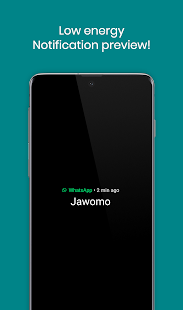
- Finalmente, hay otras opciones de personalización que puede probar.
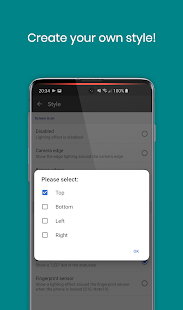
Entonces, con esto, concluimos la guía sobre los pasos para obtener la luz o LED de notificación en Galaxy S20, S10 o Note 10 Series. Háganos saber lo que piensa de esta aplicación en la sección de comentarios a continuación. Del mismo modo, consulte nuestro Consejos y trucos para iPhone, Consejos y trucos para PC y Consejos y trucos de Android para obtener más consejos y trucos.



![Cómo ingresar al modo de recuperación en Doogee Mix Lite [Stock y personalizado]](/f/cebe712f111028b5e89921ca8f84e6f9.jpg?width=288&height=384)